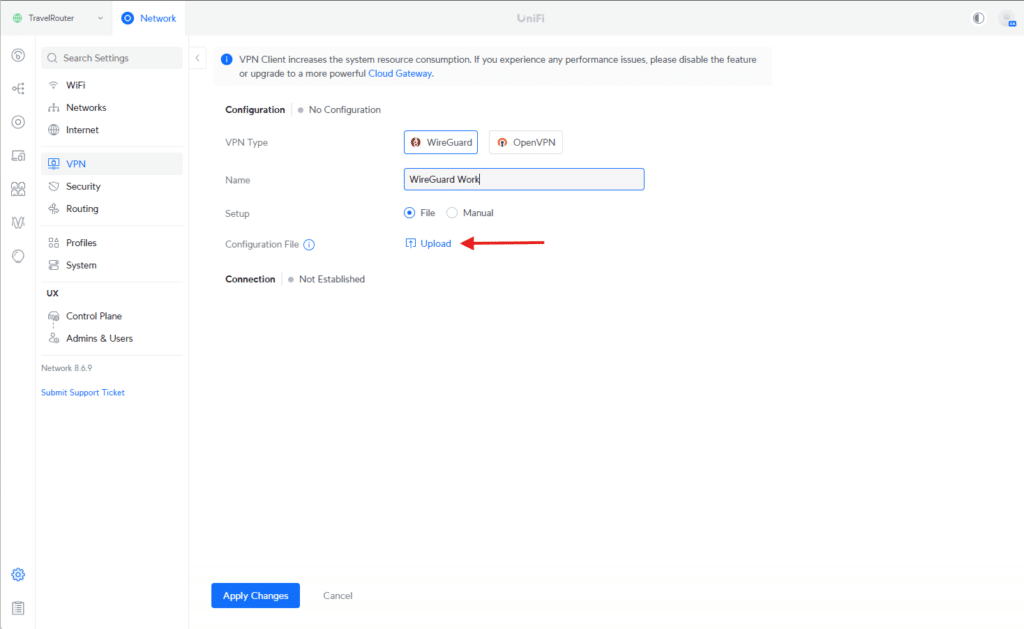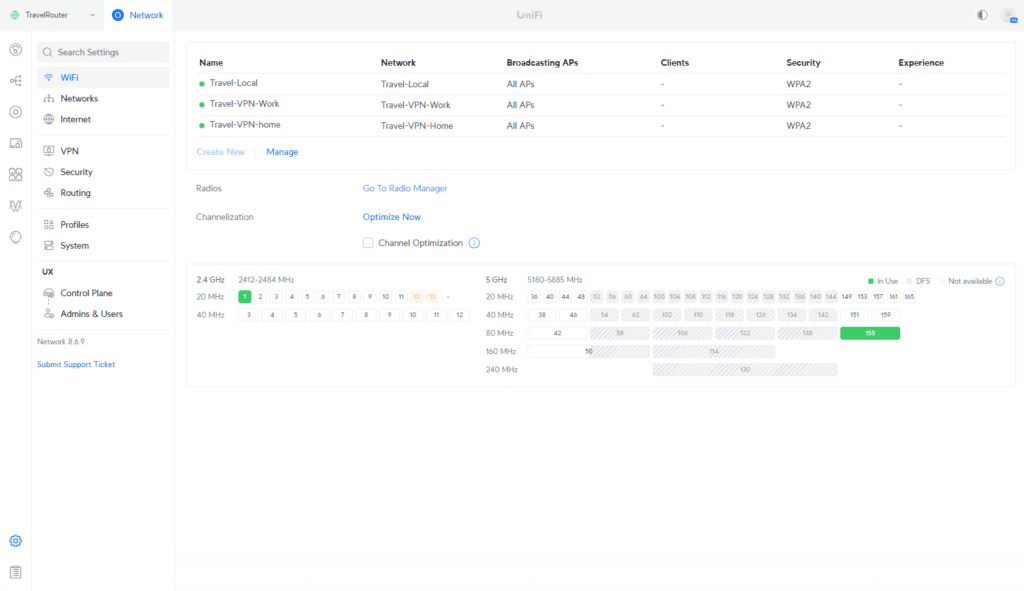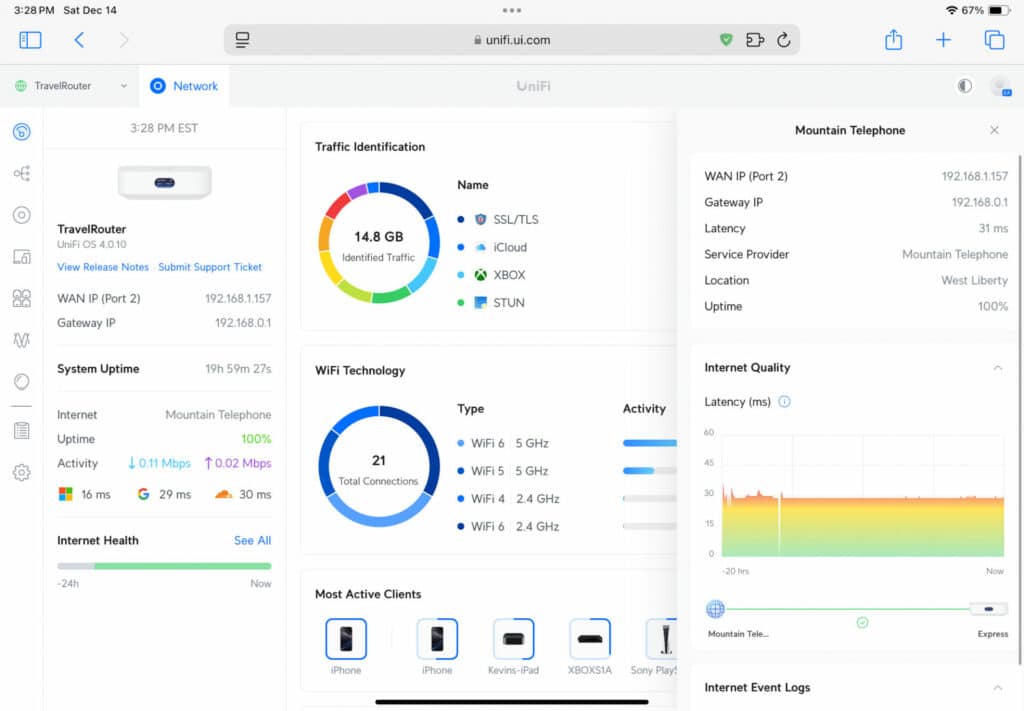Ubiquiti UX Express Gateway biedt overal flexibele, VPN-compatibele Wi-Fi 6-connectiviteit en overbrugt moeiteloos thuis- en kantoornetwerken.
Er zijn maar weinig oplossingen om onderweg verbonden te blijven die zo veelzijdig en betaalbaar zijn als de Ubiquiti UX Express Gateway. Geprijsd voor slechts $ 149.00, deze zelfstandige unit, die we de UX noemen, bevat een krachtig Wi-Fi 6-toegangspunt en biedt flexibiliteit om een robuuste, draagbare netwerkopstelling te creëren. Of u nu gamet op een LAN-party of op reis bent voor uw werk, de UX integreert naadloos met uw thuis- en kantooromgevingen en levert tegelijkertijd hoogwaardige connectiviteit.

Specificaties van Ubiquiti UX Express Gateway
| Categorie | Kenmerk | Details |
|---|---|---|
| Mechanisch | Afmetingen | 98 x 98 x 30 mm (3.6 x 3.6 x 1.2 ″) |
| Gewicht | 302 g (10.7 oz) | |
| Behuizingsmateriaal | polycarbonaat | |
| Hardware | Management interface | Ethernet, bluetooth |
| Netwerkinterface | LAN: (1) GbE RJ45-poort WAN: (1) GbE RJ45-poort |
|
| Power methode | USB type C (5V DC/3A) | |
| Max. energieverbruik | 10W | |
| Maximaal TX-vermogen | 2.4 GHz: 22 dBm 5 GHz: 25 dBm |
|
| MIMO | 2.4 GHz: 2x2 (DL/UL MU-MIMO) 5 GHz: 2x2 (DL/UL MU-MIMO) |
|
| Doorvoersnelheid | 2.4 GHz: 573.5 Mbps 5 GHz: 2.4 Gbps |
|
| Antenneversterking | 2.4 GHz: 4 dBi 5 GHz: 5.15 dBi |
|
| Antennes | (2) Interne 2.4G/5G Wi-Fi dual-band antenne (1) Interne 2.4G single-band BT-antenne |
|
| LCM-weergave | 0.96″ statusweergave | |
| Knop | Factory reset | |
| Omgevingstemperatuur | -10 tot 45° C (14 tot 113° F) | |
| Omgevingsvochtigheid: | 5 tot 95% niet-condenserend | |
| Alle benodigde certificeringen | CE, FCC, IC | |
| Gateway-functies | Prestatie | Internetkwaliteit en storingsrapportage |
| Beveiliging van de volgende generatie | Toepassingsbewuste firewallregels, inhouds-, land-, domein- en advertentiefiltering, VLAN/subnet-gebaseerde verkeerssegmentatie, volledige stateful firewall | |
| Geavanceerd netwerken | Licentievrije SD-WAN, WireGuard, L2TP en OpenVPN-server, OpenVPN-client, OpenVPN en IPsec site-to-site VPN, One-click Teleport VPN, Policy-based WAN en VPN-routing, |
Reisroutergids: Betaalbaar, draagbaar en krachtig netwerk voor onderweg
De installatie gebruikt de UX als VPN-client en maakt veilig verbinding met Storagereview.com UDM Pro Max-gateway en de VPN-servers van UDM Pro. De UX implementeert op beleid gebaseerde routering en wijst verkeer toe aan twee afzonderlijke VLAN's die zijn verbonden met thuis- en kantooromgevingen, gekoppeld aan hun respectievelijke wifi-netwerken. Deze opstelling zorgt ervoor dat meerdere apparaten zoals telefoons, laptops en iPads kunnen communiceren alsof ze zich fysiek op die locaties bevinden, wat zorgt voor naadloze en vertrouwde netwerktoegang. Het resultaat is een gestroomlijnde, efficiënte oplossing die de kloof tussen thuis en kantoor overbrugt en tegelijkertijd volledige functionaliteit onderweg behoudt.

Om te beginnen volgen we deze stappen voordat we laten zien hoe alles samenkomt in de UniFi-app:
- Clientgebruikers aanmaken over UDM thuis en op het werk.
- Download de configuratiebestanden voor beide VPN's.
- Op de UX, VPN-clients toevoegen met behulp van de gedownloade configuratiebestanden.
- Beleidsgebaseerde routes creëren voor zowel thuis- als werk-VPN's.
- Wi-Fi SSID's aanmaken voor de twee netwerken die aan de betreffende VLAN's zijn gekoppeld.
- Controleer de connectiviteit om ervoor te zorgen dat alles werkt zoals bedoeld.
Nu we de stappen hebben uitgelegd, gaan we verder met het configuratieproces en kijken we hoe u de UX in de UniFi-app instelt.
Voordat we verdergaan, worden de twee netwerken op de UX gemaakt: één voor thuis en één voor werk. Deze netwerken zijn vereist voor de volgende stappen, die verkeer aan de juiste VLAN's en routes koppelen.
Stappen 1 en 2: VPN-configuraties maken en downloaden
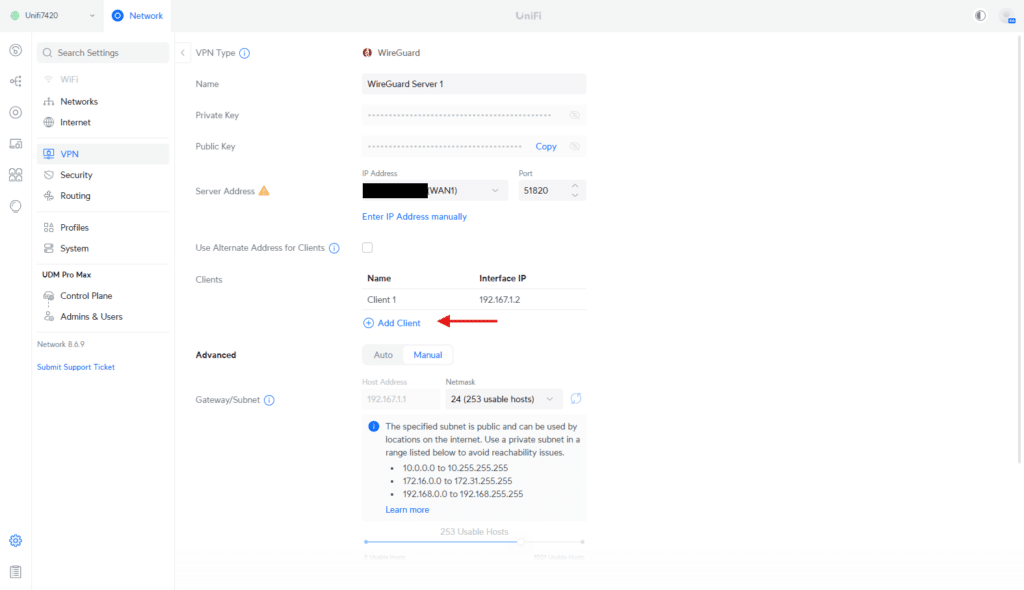
De eerste stap bij het instellen van uw reisrouter is het aanmaken van VPN-clientgebruikers op de Opslagbeoordeling UDM Pro Max Gateway (werknetwerk) en Kevins thuis-UDM (thuisnetwerk). Dit zorgt ervoor dat de UX veilig verbinding kan maken met beide netwerken als een VPN-client.
Navigeren naar het VPN-servermenu
- Meld u aan bij de UniFi Controller-interface voor de betreffende UDM (thuis of werk).
- Navigeer naar Instellingen → VPN → WireGuard-server.
- Klik op Toevoegen Bedrijf.
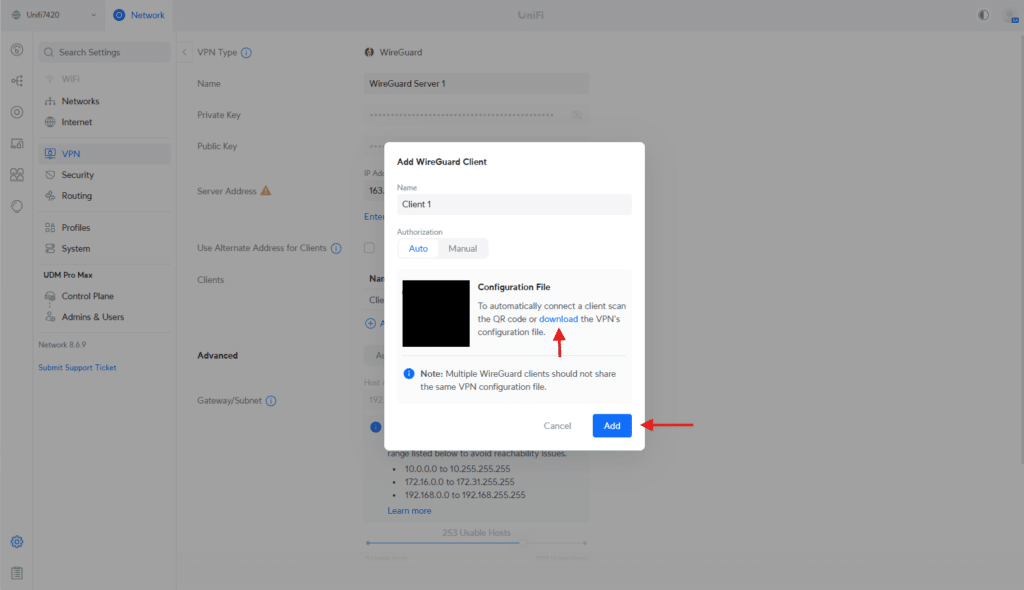
Een nieuwe klant toevoegen
- Voer een naam voor de klant (bijvoorbeeld “UX-Home” voor het thuisnetwerk en “UX-Work” voor het werknetwerk).
- Klik Configuratie maken om het configuratiebestand voor de client te genereren.
- Download en sla het gegenereerde configuratiebestand op. U hebt het later nodig om de UX te configureren.
U moet dit proces herhalen beide poorten (thuis en werk) om voor elk een aparte client aan te maken.
Stap 3: VPN-clients toevoegen aan de UX
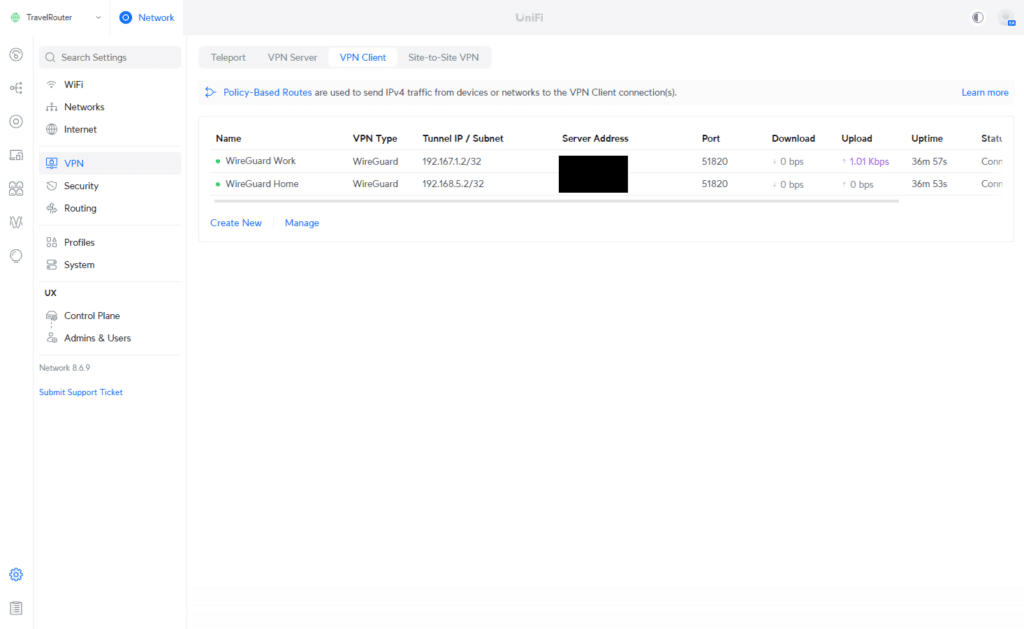
Nu u de VPN-configuratiebestanden voor uw thuis- en werknetwerken hebt gedownload, moet u deze VPN-clients toevoegen aan de UX. Hierdoor kan het apparaat indien nodig veilig verbinding maken met beide netwerken.
Een VPN-client toevoegen
- Open de UniFi Network-app en navigeer naar de UX-apparaatinstellingen.
- Ga naar VPN-client en klik op Maak Nieuwe.
- kies WireGuard als het VPN-type.
- Upload het configuratiebestand voor het werknetwerk dat u eerder hebt opgeslagen.
- Controleer de details om er zeker van te zijn dat ze correct zijn en klik Bespaar.
Dezelfde stappen worden gebruikt om het thuisnetwerk in te stellen.
Stap 4: Maak op beleid gebaseerde routes voor elk VPN
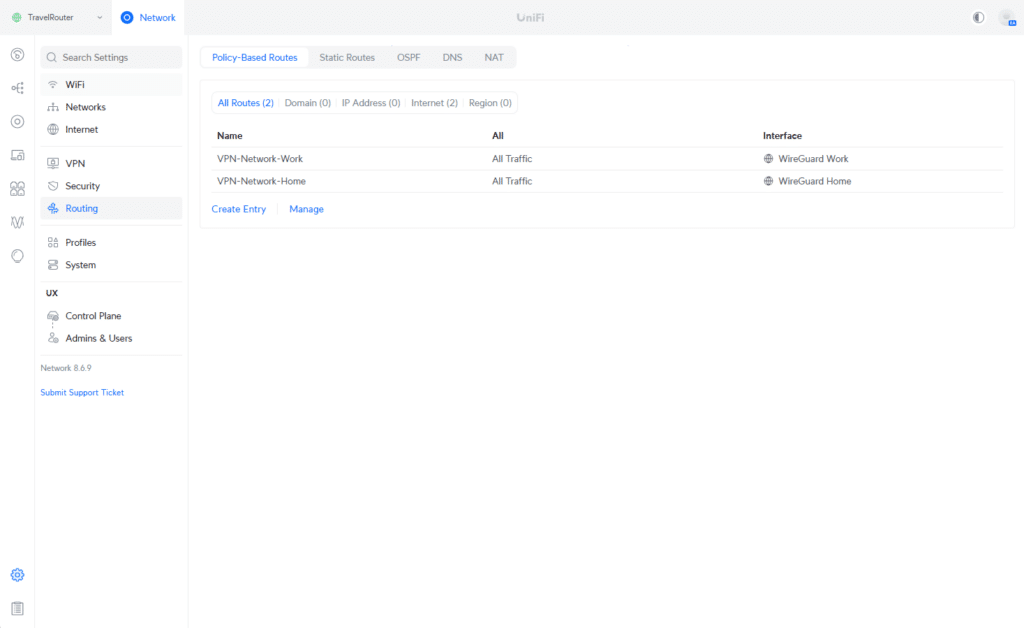
Met de VPN-clients geconfigureerd op de UX, is de volgende stap het creëren van op beleid gebaseerde routes. Deze routes zorgen ervoor dat verkeer voor elk netwerk via de juiste WireGuard VPN-interface wordt geleid, wat naadloze maar afzonderlijke toegang tot thuis- en werkbronnen mogelijk maakt.
Het creëren van een op beleid gebaseerde route
- In de UniFi Network-app, navigeren naar Instellingen → Routing → Beleidsgebaseerde routes.
- Klik Invoer maken.
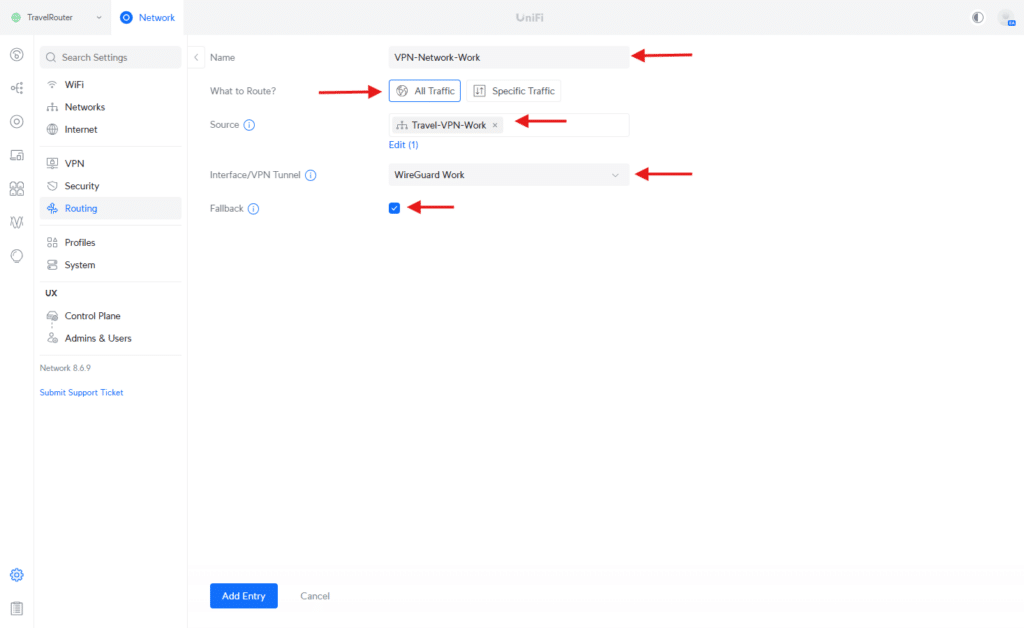 Voer de volgende gegevens in voor het werknetwerk:
Voer de volgende gegevens in voor het werknetwerk:
- Naam: Voer een beschrijvende naam in, zoals “VPN-Netwerk-Werk.”
- Wat moet ik routeren?: (Alle verkeer)
- Bestemmingsnetwerk: Geef het werk-VLAN of subnet op
- Volgende Hup: Selecteer de WireGuard-interface die is gekoppeld aan het werk-VPN (bijv. WireGuard Work)
Sla de route op en herhaal dezelfde stappen om de beleidsroute voor het thuisnetwerk te maken.
Stap 5: Wi-Fi-netwerken maken met behulp van elk VLAN
Om apparaten verbinding te laten maken alsof ze thuis of op het werk zijn, maakt u twee afzonderlijke Wi-Fi-SSID's op de UX, die elk zijn gekoppeld aan de bijbehorende netwerkroutes die u eerder hebt geconfigureerd.
Een Wi-Fi SSID aanmaken
- Open de UniFi Network-app en navigeer naar Instellingen → Wi-Fi.
- Klik Maak Nieuwe.
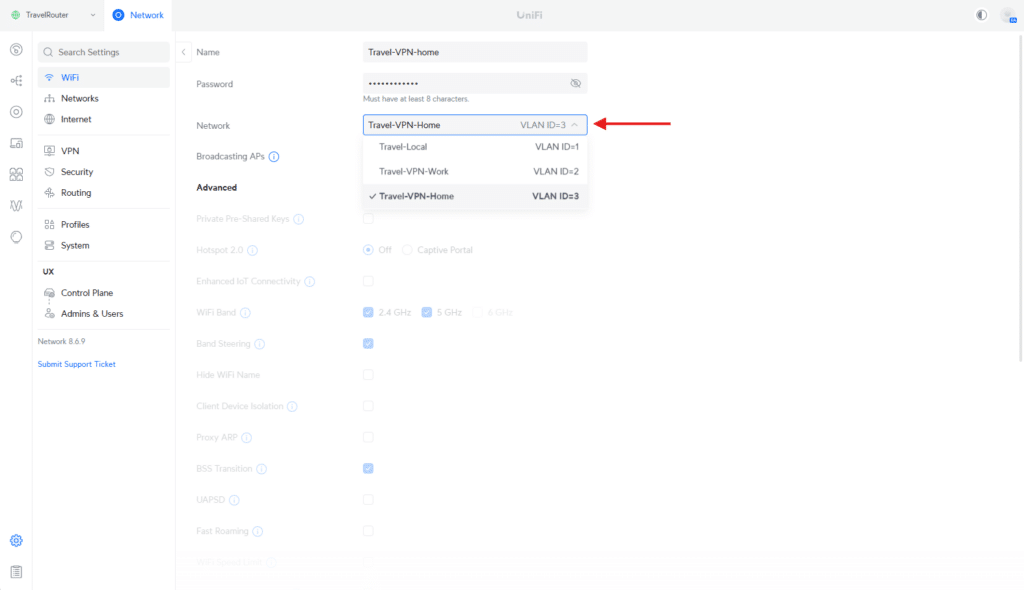
- Voer de volgende gegevens in voor het werknetwerk:
- Naam (SSID): Kies een beschrijvende naam, zoals “Travel-VPN-home.”
- Netwerk: Selecteer het VLAN of netwerk dat is gekoppeld aan de VPN-beleidsroute voor werk (bijvoorbeeld Reizen-VPN-Thuis).
- Veiligheid: Configureer de gewenste Wi-Fi-beveiligingsinstellingen (bijv. WPA2-3).
- Wachtwoord: Stel een sterk wachtwoord in voor de SSID.
- Sla de SSID op.
Zodra het werk-Wi-Fi-netwerk is aangemaakt, herhaalt u de stappen om de SSID van het thuis-Wi-Fi-netwerk in te stellen.
Stap 6: Inzet in het veld
De Unifi Express bood netwerkconnectiviteit tijdens een recente reis door de wildernis. Hoewel het mobiele signaal zwak was, bood de locatie een sterke glasvezelinternetverbinding. De Unifi Express was verbonden met de achterkant van de hutrouter, waardoor het aantal apparaten dat op het nieuwe netwerk was aangesloten, werd geminimaliseerd.

De ervaring verliep vrijwel pijnloos, ondanks een klein probleempje. Het IP-bereik voor het standaardnetwerk dat we tijdens onze eerste installatie hadden gekozen, kwam overeen met de locatie van de router, wat resulteerde in een IP-conflict. We hebben de router gereset en de VPN-configuratie opnieuw geïmplementeerd om dat probleem op te lossen. Eenmaal online bleef het stabiel en bood het een lokaal netwerk voor traditionele gezinsapparaten en een spaarzaam gebruikt werknetwerk voor zakelijke activiteiten. De eenvoudige SSID maakte het voor elk apparaat eenvoudig om snel native toegang tot het lab te krijgen. Hoewel de VPN-verbinding voor thuis was geconfigureerd, was deze voor deze reis niet nodig.
Conclusie
Deze gids had moeten helpen om de Ubiquiti UniFi UX Express Gateway (UX) succesvol te transformeren in een veelzijdige, draagbare reisrouter. Met zijn ingebouwde Wi-Fi 6-mogelijkheden en naadloze integratie in het Ubiquiti UniFi-ecosysteem, maakt de UX veilig verbinding met thuis- en werknetwerken via WireGuard VPN.

Deze configuratie zorgt voor veilige, beleidsgestuurde verkeersroutering en vereenvoudigt de connectiviteit voor meerdere apparaten, zoals telefoons, laptops en tablets. De speciale Wi-Fi SSID's voor elk netwerk creëren een naadloze ervaring, waardoor het voelt alsof u thuis of op kantoor bent, waar u ook bent.
Of u nu voor werk of vrije tijd reist, deze opstelling toont de flexibiliteit en het vermogen van UniFi's oplossingen. De UX is een betaalbare maar krachtige tool om het bereik en de functionaliteit van uw netwerk uit te breiden, waar u ook gaat.
Product Page (Affiliate-link)
Neem contact op met StorageReview
Nieuwsbrief | YouTube | Podcast iTunes/Spotify | Instagram | Twitter | TikTok | RSS Feed